Введение
Когда ваш надежный iPad перестает загружать приложения или веб-страницы, разочарование может быстро нарасти. Устройство, которое когда-то работало безупречно, теперь кажется неотзывчивым, и важно определить причину и исправить ситуацию. Это подробное руководство исследует, почему ваш iPad может не загружать контент, и предоставляет практические решения для восстановления его эффективности. От проблем с интернет-соединением до программных сбоев – мы обеспечим вам знания для устранения общих проблем и поддержания вашей iPad в рабочем состоянии. Давайте помогать вам вернуть ваше устройство к его наивысшей производительности.
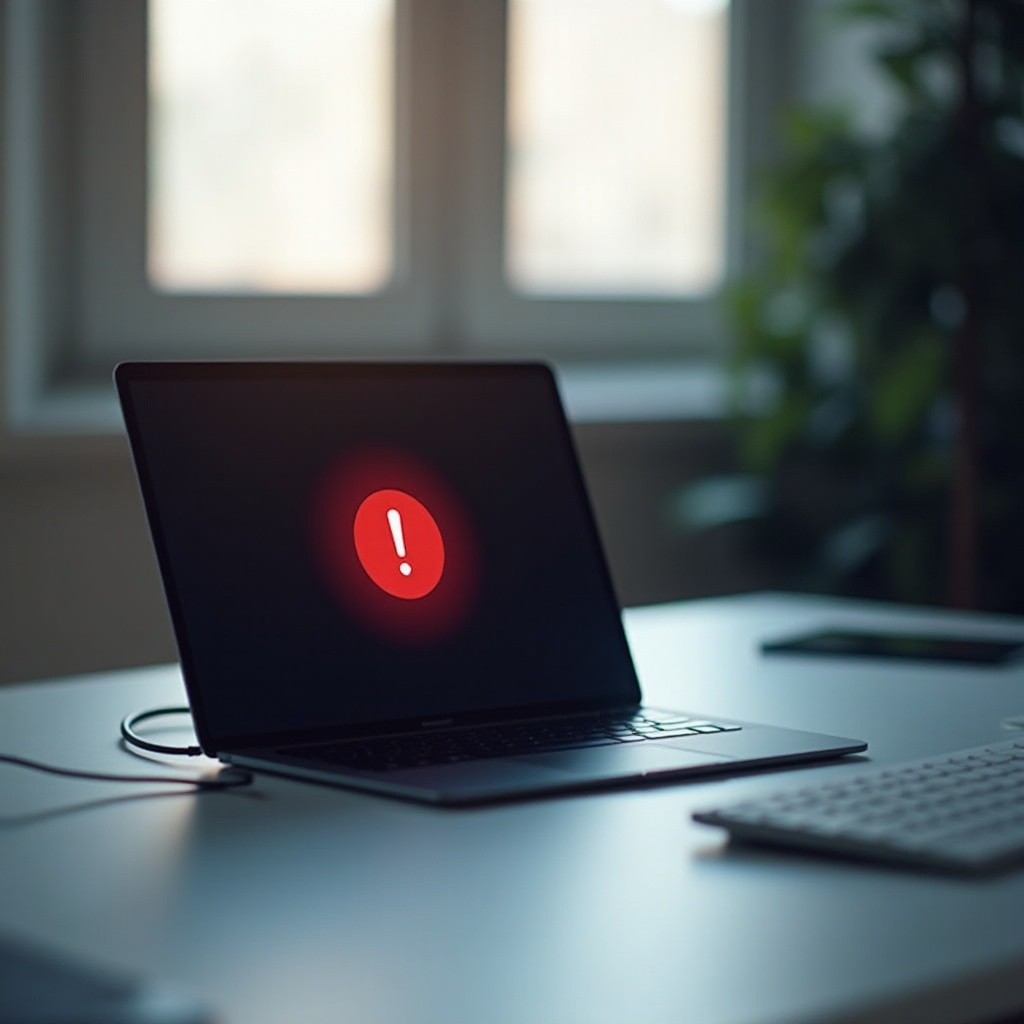
Распространенные причины, почему ваш iPad не загружается
Идентификация основной причины проблем с загрузкой вашего iPad необходима для эффективного решения проблемы. Ниже приведены некоторые типичные причины этих проблем:
Недостаточное интернет-соединение
Стабильное интернет-соединение необходимо для загрузки веб-контента на вашем iPad. Если сигнал Wi-Fi слабый или мобильные данные работают плохо, приложения и веб-страницы могут не загружаться должным образом. Рассмотрите возможность проверки вашего интернет-соединения на постоянство и надежность.
Программные сбои и устаревшие приложения
Работа с устаревшими приложениями или старой операционной системой может привести к появлению программных ошибок, влияющих на производительность вашего iPad. Конфликты между старыми приложениями и текущей системой могут препятствовать правильной загрузке контента.
Проблемы с хранилищем и памятью
iPad с низким уровнем хранилища или перегруженный слишком большим количеством приложений может испытывать трудности в своей работе. Когда хранилище почти заполнено или память перегружена, новый контент может не загружаться эффективно.
Понимание этих проблем необходимо для их эффективного решения. После осознания этих потенциальных причин можно начать первоначальное устранение неисправностей.
Начальные шаги по устранению неполадок
Перед тем, как переходить к сложным решениям, используйте эти простые шаги по устранению неполадок, чтобы устранить любые проблемы с загрузкой на вашем iPad.
Проверьте подключение к интернету
-
Подключение Wi-Fi: Убедитесь, что ваш iPad подключен к сильному сигналу Wi-Fi. Если необходимо, приблизьтесь к роутеру или переключитесь на другую сеть.
-
Мобильные данные: Оцените уровень сигнала. Если необходимо, включите и выключите режим полета, чтобы сбросить подключение.
Выполните мягкий перезапуск
- Перезапуск устройства: Нажмите и удерживайте верхнюю кнопку и любую из кнопок громкости, пока не появится ползунок. Выключите и перезагрузите iPad через несколько секунд.
Мягкий перезапуск может устранить незначительные программные проблемы, которые могут препятствовать загрузке.
Очистите кеш и ненужные файлы
-
Очистите хранилище: перейдите в Настройки > Основные > Хранилище iPad, чтобы просмотреть использование данных и удалить неиспользуемые приложения и файлы.
-
Кеш приложений: для таких приложений, как Safari, очистите кеш через настройки приложения, чтобы освободить память.
Начав с этих базовых шагов, вы можете решить незначительные неполадки. Однако, если проблемы остаются, необходимо более глубокое изучение сложных методов устранения неполадок.

Продвинутые решения для стойких проблем
Если начальное устранение неполадок не решает проблему, может потребоваться более сложное устранение неполадок.
Обновите программное обеспечение вашего iPad
- Проверьте наличие обновлений: перейдите в Настройки > Основные > Обновление ПО, чтобы убедиться, что у вас последняя версия.
Регулярные обновления приносят новые функции и исправления безопасности, которые могут решить проблемы совместимости.
Сброс сетевых настроек
- Сброс сети: перейдите в Настройки > Основные > Сброс > Сбросить настройки сети. Это действие очищает все сетевые конфигурации и может устранить проблемы с подключением.
Будьте готовы заново вводить пароли Wi-Fi, так как после сброса настройки будут стерты.
Управление фоновыми процессами и приложениями
-
Закройте приложения: откройте переключатель приложений, дважды нажав кнопку Home или проведя вверх, и смахните ненужные приложения.
-
Фоновое обновление приложений: рассмотрите возможность отключения этой функции для ненужных приложений в разделе Настройки > Основные > Фоновое обновление контента.
Управление фоновыми активностями сосредотачивает ресурсы вашего iPad на важных задачах, повышая производительность. Однако, если эти шаги не работают, необходимо учитывать аппаратные проблемы.

Когда рассматривать проблемы с оборудованием
Если программные вмешательства не помогают, проблема может быть связана с аппаратными неисправностями. Распознавание признаков аппаратной неисправности является ключевым моментом.
Симптомы аппаратной неисправности
Постоянные сбои, перегрев или неотзывчивый экран могут свидетельствовать о неисправности оборудования. Любые физические повреждения, такие как трещины на экране или изогнутый корпус, также могут нарушить функционирование.
Обратитесь за профессиональной диагностикой
Для выявления возможных проблем с оборудованием обратитесь к профессионалу. Авторизованный техник может качественно диагностировать и отремонтировать ваш iPad, чтобы он снова работал оптимально.
Знание, когда обратиться за помощью, предотвращает дальнейшие осложнения, экономя время и деньги.
Заключение
Неотзывчивый iPad может стать значительным источником раздражения, но диагностика и решение его проблем не обязательно сложны. Начните с проверки интернет-соединения, обновлений программного обеспечения и управления хранилищем – это основные аспекты для расследования. Когда базовые решения не помогают, рассмотрите возможность обновления программного обеспечения или профессиональной диагностики, чтобы тщательно устранить проблему. С помощью этого руководства вы сможете с уверенностью справляться с любой проблемой, с которой сталкивается ваш iPad, и вернуть его в надежное состояние.
Часто задаваемые вопросы
Почему мой iPad зависает на экранах загрузки?
Зависание экранов загрузки часто является результатом плохой интернет-связи, устаревшего программного обеспечения или высокого использования хранилища. Примените шаги по восстановлению, указанные в руководстве, чтобы решить эти проблемы.
Как я могу ускорить время загрузки на iPad?
Поддерживайте устойчивое интернет-соединение, регулярно обновляйте приложения и iOS, управляйте хранилищем и памятью для улучшения времени загрузки.
Что делать, если оборудование моего iPad неисправно?
Если подозреваются проблемы с оборудованием, обратитесь в авторизованный сервисный центр Apple для профессиональной диагностики и ремонта.
